이거 내가 해봤는데 2019에서도 됩니다.
인별에서 가장 예시로 많이 드는게 체크리스트다. 얘네는 To-Do list 앱을 안 쓰나 싶겠지만 이게 또 핸드폰 온니고 그러면 일하다가 핸드폰을 봐야 하는 번거로움이 또 있어요. 그리고 그런 사람들 있다. 내 개인 용도로 쓰는 전자기기에 일 관련 데이터나 기록이 하나라도 남아있는 꼴 못 보는 사람들.
그런 분들을 위해 엑셀에서 간단한 To-Do list를 만들어보자.

자 이런 식으로 업무 목록을 만들었다 치면... 체크박스 어떻게 넣냐고? 체크박스를 넣으려면 일단 개발도구고 활성화 되어 있어야 한다. 옵션-리본 사용자 지정에 가서 개발도구를 활성화해주고, 개발도구-삽입-양식 도구에서 체크박스를 눌러주면
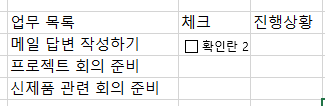
이렇게 체크박스가 들어간다. 근데 저 글자가 거슬리지 않음?

우클릭-텍스트 편집 누르면 지울 수 있다.
진행상황은 뭐냐면 '진행중' '완료' 이런 식으로 표시할건데... 그럼 수기로 하나요? 우리 엑셀 쓰고 있는데 엑셀 함수 좀 활용해보자.

좀 야매긴 한데 일단 체크란의 셀 글자 색을 흰색으로 바꿔야 한다. 안그러면 보기 흉함... 그리고 체크박스를 선택한 다음, 우클릭-컨트롤 서식으로 들어가자.

여기서 아까 C열(제목에 체크 써있는열)을 셀 연결로 해야 하는데 문제가 하나 있다. 이거 하고 나서 자동채우기 해도 셀 연결은 자동으로 채워지지 않고 $C3 고정이라(수정하고 자동채우기 해도 그렇다) 일일이 바꿔야된다. 셀 연결을 설정하고, =IF(C3=TRUE,"완료","진행중")을 D3에 입력하면 된다.

오늘 할 일이 세 개다. 그리고 그 중에서 프로젝트 회의 준비를 마쳤다 그러면 옆에 있는 체크박스에 체크를 하면 된다.

그러면 이렇게 진행중이 완료로 바뀌는 것을 볼 수 있다.
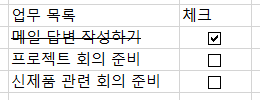
저는 진행중 이런건 굳이 넣기 싫습니다! 조건부서식 걸고 싶습니다! 그러면 조건부서식에 =C3=TRUE 걸고 서식 정하면 완료된 일만 서식을 다르게 할 수도 있다.
근데 지금은 예시라 할일이 세개라 망정이지 이거 셀 연결 일일이 수정할라믄 귀찮으니까 걍 MS To-Do나 노션 쓰십쇼. 노션 잘돼있음.
'잔머리 엑셀' 카테고리의 다른 글
| 엑셀의 슬라이서로 당신의 업무시간도 슬라이스 해보자 (0) | 2024.07.20 |
|---|---|
| TEXTSPLIT으로 텍스트를 나눠봅시다 (0) | 2024.07.13 |
| HLOOKUP, VLOOKUP, XLOOKUP (0) | 2024.06.07 |
| 엑셀로 기깔나는 달력을 만들어보자! (0) | 2024.05.26 |
| 매크로를 써보자! (0) | 2024.02.02 |



